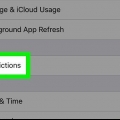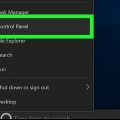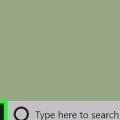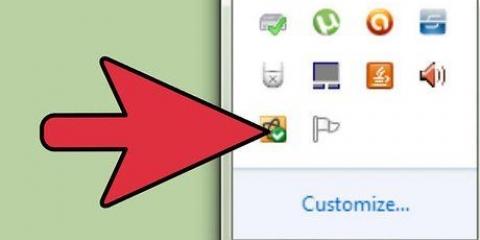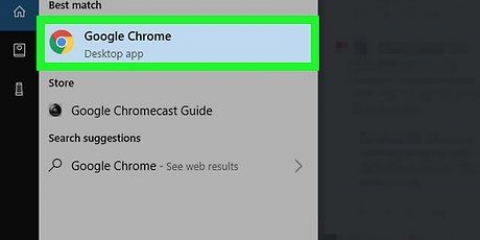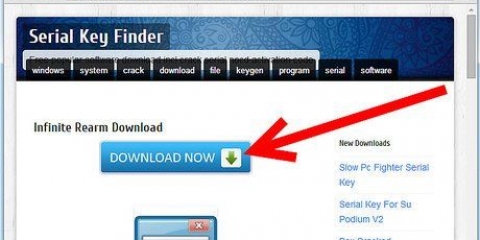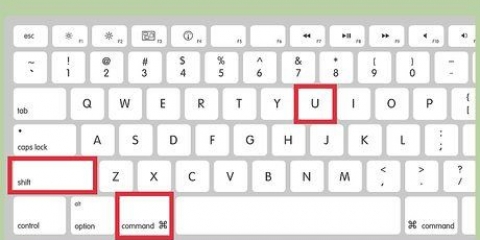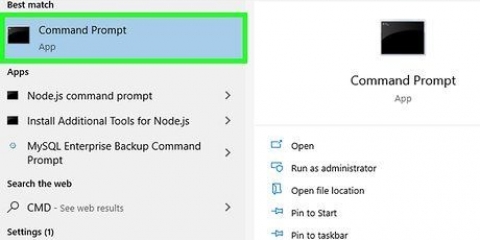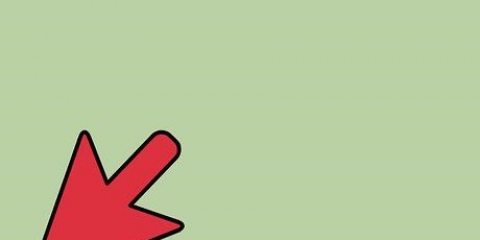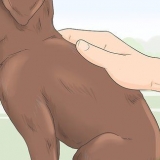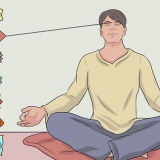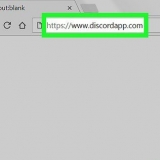Jy kan ook uitvind watter aandrywer dit is deur die aandrywer te ontkoppel en dan weer "lys skyf" om te tik. Die skyf wat nou verdwyn het, is die skyf waarna jy soek. As jy nie jou aandrywer sien nie, tik "lys volume". In hierdie geval kan jy die volgende stappe volg, maar enige plek "skyf" staat waarmee jy dit vervang "volume".

Tik die opdrag presies soos dit geskryf is. "slegs lees" is een woord. As dit nie werk nie, kan jy die metode hieronder gebruik.





Maak die nuwe gids oop StorageDevicePoliciesen regskliek in die leë spasie. Kies "Nuut", en toe DWORD (32-bis) waarde. Noem die nuwe lêer SkryfBeskerm. Dubbelklik op die lêer om dit oop te maak en te plaas 0 in die veld "waar die". Druk OK. Jy moet alles presies tik soos dit hier staan, insluitend die hoof- en kleinletters, anders werk dit nie.


As daar lêers op jou skyf is, moet jy beter een van die ander metodes probeer voordat jy dit doen. 3. Formateer `n skyf op `n Windows-rekenaar. Maak oop "My rekenaar" en koppel jou aandrywer aan die rekenaar. Wanneer die kaart- of skyf-ikoon verskyn, regsklik daarop en kies "Formaat". klik op "OK" en wag vir formatering om klaar te maak. Dit neem net `n paar minute. Daar is dalk `n lys opsies om van te kies, onder "Leêr stelsel". In die meeste gevalle is dit die beste om FAT32 te kies, hierdie opsie is waarskynlik reeds gekies. As die opsie nie verskyn nie, probeer weer vanaf `n administrateurrekening, of gaan oor na die laaste stap van hierdie afdeling vir `n ander metode. "Mac OS Uitgebreid (Joernaal)" is die normale opsie as jy net die aandrywer op Mac`s gebruik. Kies "Mac OS Extended (Joernaal, Geënkripteer) as jy die skyf met `n wagwoord wil beskerm. "MS DOS (FAT)" aanbeveel as jy die aandrywer op beide Windows- en Apple-rekenaars wil gebruik. "ExFat" is `n soortgelyke opsie vir USB-aandrywers. 



3. Verander die instellings. Soek jou gebruikersnaam in die lys. Klik langs jou naam hieronder "Jurisdiksie" aan "Slegs lees" en verander dit na "Lees en skryf". Skryfbeskermingsfoute gebeur dikwels wanneer die USB-stasie `n meganiese fout het. As dit die geval is, sal jy in die meeste gevalle `n nuwe aandrywer moet koop. As die skryfbeskermingsknoppie op `n geheuekaart afgebreek het, kan jy `n klein stukkie band gebruik om die kaart weer te gebruik. Bedek die gaatjie waar die knoppie vroeër was met `n klein vierkantige band. Wees versigtig om nie die kontakte te bedek nie en maak seker dat die band heeltemal plat is.
Deaktiveer skryfbeskerming van 'n usb
Inhoud
- Trappe
- Metode1 van 7: Ontskryf-beskerm `n geheuekaart of USB-stasie
- Metode 2 van 7: Gebruik Diskpart (Windows)
- Metode 3 van 7: Verander die register (Windows)
- Metode 4 van 7: Herstel skyftoestemmings (Mac)
- Metode 5 van 7: Formateer geheuekaarte of USB-aandrywers
- Metode 6 van 7: Ontskryf skryfbeskerming van `n lêer (Windows)
- Metode 7 van 7: Ontskryf skryfbeskerming van `n lêer (Mac)
- Wenke
Skryfbeskerming verseker dat die inhoud van `n skyf of SD-kaart nie oorskryf of gewysig kan word nie. Dit verhoed u effektief om die aandrywer of kaart enigsins te gebruik. Daar is verskeie maniere om skryfbeskerming te deaktiveer, wat wissel van die draai van `n fisiese skakelaar tot rondgrawe in jou rekenaar se gevorderde instellings. Maar as daar iets fout is met die skyf, moet jy dalk herformateer.
Trappe
Metode1 van 7: Ontskryf-beskerm `n geheuekaart of USB-stasie
1. Soek `n skakelaar aan die kant. Die meeste geheuekaarte en sommige dryf het `n klein skakelaar aan die kant. As jy die skakelaar kan kry, skakel dit aan "ontsluit". Dit is die posisie op die voorkant van die kaart. Wees versigtig om nie die skakelaar weer te skuif wanneer jy die kaart in jou rekenaar plaas nie. As jou kaart of skyf nie `n skakelaar het nie, kan jy voortgaan na die volgende stap.
- As jy `n kaartadapter gebruik, kan daar `n tweede skakelaar op die adapter self wees.
- Op sommige Apple-skootrekenaars gly die skakelaar wanneer die kaart ingesit word. Probeer dan om die skakelaar in die middel van die twee posisies te plaas en plaas dan die kaart versigtig in die gleuf. Probeer dit net as albei ander posisies nie werk nie.

2. Verander die toestemmings. Sommige skywe laat jou toe om die deeltoestemmings aan te pas, selfs met skryfbeskerming geaktiveer. Op `n Windows-rekenaar, regskliek op die skyf-ikoon, kies Eienskappe → Sekuriteit → Name van groepe of gebruikers. Merk die blokkie langsaan "Volledige bestuur" en klik OK.
Nou as `n foutboodskap verskyn wat sê dat daar skryfbeskerming op die lêer, nie die skyf of geheuekaart nie, gaan na die afdeling oor lêerskryfbeskerming.

3. Probeer `n ander geheuekaartadapter. As jy die verkeerde tipe adapter gebruik, byvoorbeeld `n SDHC-adapter vir `n SD-kaart of microSD-kaart, kan jy in sommige gevalle net die kaart lees en nie wysig nie. Gaan die adapterspesifikasies en die teks op jou geheuekaart na, en probeer om `n adapter te vind wat geskik is vir jou spesifieke kaarttipe.
Die geheuekaartgleuf op rekenaars werk nie altyd behoorlik nie. Probeer `n kaartleser wat jy by `n USB-poort kan aansluit om te sien of dit die probleem oplos.
4. Gebruik `n meer gevorderde metode. As die bogenoemde metodes nie werk nie, of jy kan nie `n nuwe adapter kry nie, probeer een van die meer gevorderde metodes hieronder.Vir Windows: gaan na "Gebruik Diskpart" en dan na "Pas die register aan". Vir Apple: gaan na "Herstel skyftoestemmings". Voortgaan om "Formateer geheuekaarte of USB-aandrywers" op enige bedryfstelsel, maar slegs as jy nie meer die data op die skyf nodig het nie.
Metode 2 van 7: Gebruik Diskpart (Windows)

1. tipe "cmd" in die Start-kieslys. Om `n opdragpromptvenster in Windows oop te maak, maak die Start-kieslys oop en tik cmd in die tekskassie. Druk Enter, nou word `n opdragpromptvenster oopgemaak.
- Die opdragpromptvenster gebruik nie jou wyser nie. Jy kan tik en "skrap" en gebruik die pyltjieknoppies om terug te gaan as jy `n fout gemaak het.

2. tipe "skyf deel" in die nuwe venster. Tik in die opdragpromptvenster skyf deel en druk Enter. Laat jou toe om toegang tot die diskpart-nutsding te kry vanaf die opdragpromptvenster.

3. tipe "lys skyf". tipe lys skyf en druk Enter. Nou sal `n lys van alle aandrywers wat aan jou rekenaar gekoppel is, verskyn, insluitend jou USB-stasie of geheuekaart. As jy nie weet watter skyf die een met die skryfbeskerming is nie, gaan eers na "Hierdie rekenaar" en kyk watter dryfletter aan die stasie behoort.

4. Kies jou ry. Sodra jy weet watter aandrywing dit is, tik kies skyf X, vervang X met die nommer van die skyf (byvoorbeeld, tik kies skyf 2 as nommer 2 die skyf met skryfbeskerming is).

5. tipe "kenmerke skyf skoon leesalleen" en druk enter. Die opdrag kenmerke skyf skoon leesalleen verwyder skryfbeskerming as daar is.

6. Verlaat skyfnutsding. tipe uitgang en druk Enter om die dik-nutsprogram te verlaat.
Metode 3 van 7: Verander die register (Windows)
1. Verstaan die risiko`s. Die Windows-bedryfstelsel gebruik a "registreer" baie belangrike inligting bevat. As iets hier verkeerd gestel is, kan dit wees dat alle skywe skryfbeskerming het as gevolg hiervan. U kan die probleem vind en dit moontlik oplos deur die stappe hieronder te volg, maar nooit verander ander instellings in die register, want in die ergste geval is die bedryfstelsel onbruikbaar.
- Rugsteun die register voordat jy dit wysig.

2. Maak die registerredigeerder-nutsding oop. U maak hierdie program oop deur regedit tik in die tekskassie van die Start-kieslys. Windows 8-gebruikers kan regedit tik wanneer hulle die tuisskerm sien. Druk enter om te soek en klik "Registerredakteur" in die soekresultatelys.
As jy dit nie kan kry nie, soek vir register fout of register foute.

3. Gaan na HKEY_LOCAL_MACHINE. Hierdie kaart kan in die afdeling gevind word Rekenaar in die registerredigeerder, in die linkerkolom. Klik op die pyltjie langsaan HKEY_LOCAL_MACHINE om die gids oop te maak.

4. Navigeer na die regte gids. Soek op die kaart HKEY_LOCAL_MACHINE na die gids STELSEL, maak dit oop en maak dan oop CurrentControlSet, en toeBeheer. Blaai laastens af totdat jy die kaart sien StorageDevicePolicies vind. As hierdie gids nie bestaan nie, kan jy na die volgende stap gaan.

5. Skep die gids StorageDevicePolicies aan as dit nie bestaan nie. As jy nie die StorageDevicePolicies-lêergids kan vind nie, sal jy `n vouer met daardie naam moet skep voordat jy voortgaan. Regskliek op die leë spasie in die Beheer-lêergids. Kies "Nuut" en toe "sleutel". Noem die gids StorageDevicePolicies geen spasies nie, presies soos jy hier sien.

6. Verander die inskrywing "SkryfBeskerm" tot 0. Dubbelklik op "SkryfBeskerm" in die kaart StorageDevicePolicies. Verander die nommer in die "Waarde data" veld vanaf 1 vieslik 0. Druk OK. As jy die gids het StorageDevicePolicies jy kan die volgende stappe doen:

7. Herbegin jou rekenaar. Registerveranderings sal nie in werking tree totdat jy jou rekenaar herbegin nie. Stoor wat jy gedoen het voordat jy weer begin.
Metode 4 van 7: Herstel skyftoestemmings (Mac)
1. Maak Disk Utility oop. U kan hierdie program hier vind: Programme → Utilities → Disk Utility. Soek dit in Kollig as jy dit nie kan kry nie.

2. Kies die skryfbeskermde skyf of kaart in die linkerkolom. Die kolom lys jou hardeskyf, DVD-stasie en alle gemonteerde toestelle. Kies die toestel met skryfbeskerming.

3. Herstel skyftoestemmings. Klik op Herstel skyftoestemmings nadat u die korrekte kaart of skyf gekies het. Nou sal Disk Utility probeer om foute reg te stel.
Met groot skywe kan dit `n rukkie neem voordat die program klaar is.
Metode 5 van 7: Formateer geheuekaarte of USB-aandrywers
1. Verstaan dat dit alle data van die kaart of skyf sal uitvee. Deur `n skyf te gebruik "formaat" alle data sal vernietig word en die aandrywer sal herkonfigureer word. Op die ou end sal jy `n heeltemal leë skyf hê, sonder foto`s of ander inligting. Die voordeel is dat dit ook enige skryfbeskerming ontken.
2. Verwyder alle eksterne dryf en geheue kaarte. Om te verhoed dat die verkeerde toestelle geformateer word, is dit `n goeie idee om eers alle dryf en kaarte te verwyder. Gaan na die metode hieronder wat ooreenstem met jou bedryfstelsel. Sodra jy jou toestel gaan kies, moet jy asseblief dubbel seker maak dat jy die korrekte aandrywer het voordat jy begin formateer.
4. Formateer `n skyf op `n Apple-rekenaar. Gaan na Programme → Utilities → Disk Utility. Koppel die aandrywer of kaart en kies dit in die linkerkolom. Klik op die blad "Om skoon te maak" aan die bokant en klik Vee uit.... Hier kan jy ook die lêerstruktuur aanpas, indien nodig:
5. Formateer `n skyf op `n Google Chromebook. Maak die lêers-toepassing oop (`n blou gids) en koppel die aandrywer. Regskliek op die skyf in die linkerkolom en kies Formateer toestel. Klik OK en wag `n paar sekondes tot `n paar minute vir die proses om te voltooi.
Dit gebruik die FAT32-lêerstelsel, wat deur byna alle toestelle gelees kan word. Jy kan nie hierdie instelling op `n Chromebook verander nie.
Metode 6 van 7: Ontskryf skryfbeskerming van `n lêer (Windows)

1. Meld aan as administrateur. As jou rekenaar veelvuldige rekeninge het, maak seker dat jy as administrateur aangemeld is. Ander gebruikers kan nie skryfbeskerming ongedaan maak nie.
- Sommige weergawes van Windows laat jou toe om skryfbeskerming vanaf enige rekening aan te pas, solank jy die administrateurwagwoord ken.

2. Regskliek op die lêer en kies Eienskappe. Kies Eienskappe om `n venster oop te maak met inligting oor daardie lêer.

3. Kies die Sekuriteit-oortjie. Hierdie oortjie is bo-aan die Eienskappe-venster.

4. Verander die toestemmings. Soek jou rekeningnaam in die lys. Verander die toestemmings na "Lees en skryf", "Lees en voer uit" of "Volledige bestuur". U kan hierdie opsies as `n aftreklys vind, maar dit kan ook bloot `n lys opsies onder mekaar wees.
Sommige weergawes van Windows vereis dat jy eers op die Redigeer-knoppie klik.
Metode 7 van 7: Ontskryf skryfbeskerming van `n lêer (Mac)
1. Beheer-klik die lêer en kies "Wys inligting". Beheer-klik die lêer of vouer en kies Wys inligting in die spyskaart wat verskyn. Nou word `n nuwe venster oop met inligting oor die lêer.
2. Soek die toestemmingsinstellings. Onderaan vind u die afdeling "Deel en toestemmings". Klik op die pyltjie langs die titel om die afdeling uit te brei.
Wenke
Artikels oor die onderwerp "Deaktiveer skryfbeskerming van 'n usb"
Оцените, пожалуйста статью
Soortgelyk
Gewilde